A partir de la sección de detalles de una fuente de datos espaciales, presione Permisos para acceder a esa sección. Usted puede modificar los permisos en lote seleccionando varias fuentes de datos de la lista y presionando en Permisos.
Una lista de los usuarios y de los grupos que detienen permisos para la fuente de datos se visualiza en la sección Permisos. Presione Añadir para incorporar nuevos usuarios o grupos. Los usuarios y grupos disponibles se configuran en la sección JMap Server de JMap Admin. La sección Gestión de usuarios y de grupos ofrece más detalles sobre el tema.
Las fuentes de datos espaciales tienen sólo permisos de administrador.
Permisos de las fuentes de datos espaciales
Acceso remoto
La interfaz de configuración de una fuente de datos espaciales permite acceder a la información sobre la misma así como a la configuración de parámetros tales como los metadatos, permisos y atributos.
Permite que un usuario acceda a la fuente de datos espaciales mediante una conexión JMap Server a JMap Server. Este permiso debe ser acordado a la cuenta de usuario utilizada para establecer la conexión protegida entre las dos instancias de JMap Server. Las secciones Conexiones JMap Server a JMap Server y Compartir fuentes de datos espaciales ofrecen más detalles sobre el tema.
Administrar la fuente de datos
Permite que un administrador modifique la configuración de la fuente de datos espaciales.
Acceder a la fuente de datos
Permite que un administrador cree capas cuyos datos provienen de la fuente de datos espaciales.
5
Atributos. Esta sección presenta la lista de los atributos de la fuente. Haga clic sobre el para abrir la ventana de configuración de sus propiedades.
6
Referencias. Esta sección indica los proyectos y las capas que utilizan los datos de la fuente de datos espaciales. Una leyenda indica las capas que son referenciadas.
7
Los botones permiten editar la configuración de la fuente, o . Un botón permite también que la fuente de datos espaciales vectoriales de tipo de archivo se vuelva editable.
8
El menú permite acceder a las secciones , y .
La ventana de configuración de un atributo contiene dos pestañas: Metadatos y Muestra del atributo. El botón permite actualizar las estadísticas de la fuente de datos.
Metadatos
Tipo
Indica el tipo de datos del atributo.
Tipo SQL
Indica el tipo SQL de datos del atributo.
Indexado
Marque esta casilla para que el atributo sea indexado.
Título
Puede modificar el título del atributo. El icono permite ingresar el título en varios idiomas.
Patrón de formación
Especifique un patrón de formato para la visualización de los elementos de la fuente de datos espaciales. El patrón o modelo debe conformarse a las normas Java. Este artículo ofrece más detalles sobre el tema: .
La pestaña Muestra del atributo presenta el valor del atributo de una muestra de elementos de la fuente de datos espaciales.
1
Información general configurada al crear la fuente de datos.
2
Parámetros de la fuente de datos espaciales configurados durante su creación. El hiperenlace permite acceder a la base de datos que contiene los datos.
3
Información espacial. La extensión corresponde a la extensión geográfica de los elementos contenidos en la fuente de datos. Cuando ésta no contiene elementos, los valores son 0.
4
JMap Cloud. Esta sección le permite compartir la fuente de datos espaciales vectoriales con JMap Cloud, la plataforma en la nube de K2 Geospatial. La sección Compartir una fuente de datos espaciales vectoriales con JMap Cloud proporciona detalles sobre esta función.
Al guardar, aplica recursivamente a las capas asociadas…
Marcando las casillas apropiadas usted aplica el título y/o el patrón de formato del atributo a todas las capas asociadas a la fuente de datos espaciales.
Los atributos externos de una fuente de datos espaciales son los que se obtienen a partir de una base de datos externa (base de datos que está separada de la fuente de datos espaciales misma). Los atributos externos son añadidos a la lista de atributos existentes y pueden ser utilizados a continuación de la misma forma que cualquier otro atributo, en los informes, consultas, infoburbujas, temáticas, etc.
Los atributos externos están disponibles solamente para las fuentes de datos vectoriales que leen los datos a partir de archivos (shp, mif, tab, dwg, dgn, etc.) y las tablas JMap Spatial. Si trabaja con fuentes de datos vectoriales que acceden a datos en bases de datos espaciales (PostGIS, MySQL Spatial, Oracle Spatial/Locator, etc.), no puede acceder a esta opción ya que puede incluir fácilmente todos los atributos requeridos creando uniones con otras tablas mediante expresiones SQL normales o creando vistas.
Los atributos externos se crean con el asistente de creación de fuentes de datos espaciales.
Para crear un atributo externo, presione Editar en la sección Atributos del asistente. Presione Añadir y seleccione uno de los 2 métodos siguientes: Uno o más campos existentes o Expresión SQL.
Elija esta opción para seleccionar uno o más campos de una tabla específica de la base de datos, a partir de los cuales desea obtener los valores. Esta opción constituye el método más simple y permite crear varios atributos al mismo tiempo.
Elija esta opción para proporcionar una expresión SQL que seleccionará los valores del atributo en la base de datos. Este método es más flexible pero permite añadir un sólo atributo a la vez.
Puede dar un nombre al atributo externo distinto al nombre del campo.
Atributo dinámico
Seleccione esta opción para que el atributo sea dinámico. Los atributos dinámicos son leídos directamente en la fuente, de manera dinámica. Los atributos no dinámicos son importados a la base de datos System de JMap y son releídos en la fuente sólo cuando se efectúa la actualización de la fuente de datos. Los atributos dinámicos pueden reducir el rendimiento de una aplicación en ciertos casos.
Unión en base a los campos
Seleccione los parámetros de la unión entre los datos externos y la fuente de datos en JMap.
Tipo de agregación
Esta opción está disponible si se selecciona sólo un campo. Seleccione el método de agregación que será utilizado si se encuentra más de un valor para la misma geometría: Conservar el primer elemento: Conserva el primer valor encontrado. Promedio: Calcula el valor promedio para utilizarlo como valor del atributo. Disponible solamente para los atributos numéricos. Suma: Calcula la suma para utilizarla como valor del atributo. Disponible solamente para los atributos numéricos. Concatenación con el siguiente separador: Construye una cadena de caracteres que contiene todos los valores, separados por el carácter especificado. Disponible solamente para los atributos de tipo texto.
Seleccione los parámetros de la unión entre los datos externos y la fuente de datos espaciales.
Tipo de agregación
Seleccione el método de agregación que será utilizado si se encuentra más de un valor para la misma geometría: Conservar el primer elemento: Conserva el primer valor encontrado. Promedio: Calcula el valor promedio para utilizarlo como valor del atributo. Disponible solamente para los atributos numéricos. Suma: Calcula la suma para utilizarla como valor del atributo. Disponible solamente para los atributos numéricos. Concatenación con el siguiente separador: Construye una cadena de caracteres que contiene todos los valores, separados por el carácter especificado. Disponible solamente para los atributos de tipo texto.
Parámetros
Base de datos
Seleccione la base de datos de la que provendrán los valores de los atributos. Esta base de datos debe haber sido previamente configurada en JMap Admin.
Esquema
Seleccione el esquema que contiene la tabla.
Tabla
Seleccione la tabla que contiene los campos que utilizará como atributos externos.
Incluir
En la lista de campos disponibles, seleccione los campos que serán utilizados como atributos externos.
Extraer el valor de
Indique el nombre del campo.
Parámetros
Nombre del atributo
Inscriba un nombre para el atributo externo.
Atributo dinámico
Seleccione esta opción para que el atributo sea dinámico. Los atributos dinámicos son leídos directamente en la fuente, de manera dinámica. Los atributos no dinámicos son importados a la base de datos System de JMap y son releídos en la fuente sólo cuando se efectúa la actualización de la fuente de datos. Los atributos dinámicos pueden reducir el rendimiento de una aplicación en ciertos casos.
Base de datos
Seleccione la base de datos de la que provendrán los valores de los atributos. Esta base de datos debe haber sido previamente configurada en JMap Admin.
Expresión SQL
Ingrese la expresión SQL para ejecutar en la base de datos externa, que devolverá los valores del atributo externo, así como el campo utilizado para efectuar la unión con la fuente de datos. Presione Ejecutar para probar la expresión e inicializar las otras partes de la interfaz.
Extraer el valor de
Seleccione la tabla y el campo a partir del cual desea obtener los valores. Sólo están disponibles los elementos devueltos por la expresión SQL.
Nombre del atributo
Unión en base a los campos
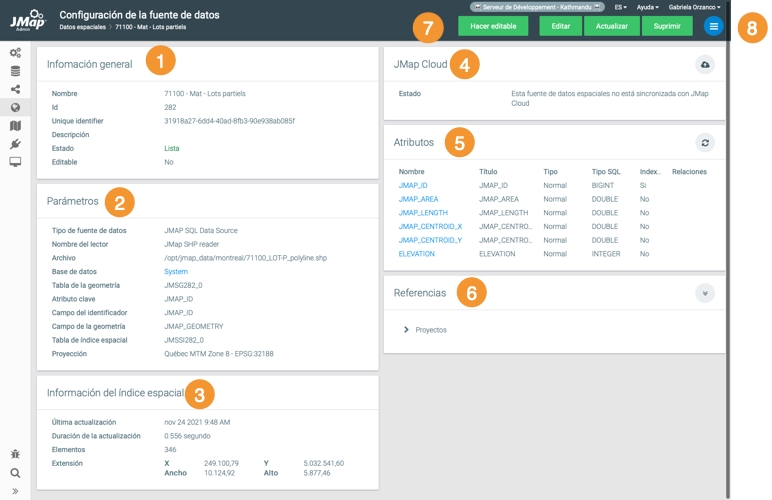
JMap permite asociar metadatos a las fuentes de datos espaciales. Los metadatos pueden contener información sobre el productor de los datos, la fecha de actualización, una descripción de los datos, etc. Los usuarios pueden consultar esa información para las capas correspondientes en las aplicaciones JMap. Los metadatos pueden ser ingresados directamente en JMap Admin según modelos predeterminados o pueden provenir de un sistema externo de gestión de los metadatos. La sección Modelos de metadatos ofrece más información sobre el tema.
Para acceder a la configuración de los metadatos de una fuente de datos espaciales, presione Metadatos en la sección de detalles de la fuente. Las opciones son las siguientes:
Metadatos
Tipo
Existen tres casos: Ninguno: No hay metadatos asociados a la fuente de datos. Externo: Los metadatos provienen de un sistema de gestión de los metadatos externo a JMap, al cual se accede mediante un URL. Dicho URL debe ser ingresado en el parámetro URL que se detalla seguidamente. Modelo: Los metadatos se completan directamente en esta sección utilizando el modelo seleccionado.
URL
Las capas cuyos datos provienen de fuentes de datos espaciales que poseen metadatos, heredan automáticamente esos metadatos. Los usuarios de las aplicaciones JMap Pro y JMap Web pueden visualizar esos metadatos.
JMap permite definir modelos de metadatos para documentar las fuentes de datos espaciales directamente en JMap Admin. Una vez definido el modelo, puede asociar ese modelo a algunas fuentes de datos e ingresar la información que los usuarios podrán consultar fácilmente a partir de las aplicaciones JMap. Si usted ya utiliza un sistema de gestión de metadatos accesible mediante un navegador, puede crear un enlace directo entre ciertas capas y dicho sistema.
Puede crear tantos modelos de metadatos como desee.
Para acceder a la sección de administración de los modelos de metadatos presione Modelos de metadatos en la sección Datos espaciales.
Presione Crear para crear un nuevo modelo. La interfaz muestra las opciones siguientes:
Seleccione el tipo de campo. El tipo puede ser: TEXT: Campo de ingreso alfanumérico en una sola línea. TEXTAREA: Campo de ingreso multilíneas, para ingresar un texto más largo.
Infoburbuja
Seleccione esta opción para que el valor del campo se visualice en una infoburbuja cuando se apunta a una capa en la barra de las capas en las aplicaciones JMap. Esta burbuja presenta un resumen de los metadatos de una capa.
Si el tipo de metadatos es externo, este parámetro define el URL que debe abrirse para consultar los metadatos asociados a la fuente de datos espaciales.
Modelo
Si el tipo de metadatos es modelo, seleccione el modelo que utilizará para esta fuente de datos. Se visualizará entonces el formulario de ingreso de los metadatos. Ingrese los metadatos completando los distintos campos.
Modelo de metadatos
Nombre
Ingrese un nombre para el modelo. Los nombres deben ser únicos.
Idioma por defecto
En la lista de idiomas disponibles para el modelo de metadatos, seleccione el que será utilizado por defecto cuando el idioma solicitado no esté disponible o no se encuentren traducciones.
Idiomas disponibles
Seleccione uno o varios idiomas que estarán disponibles en el modelo de metadatos. Todos los elementos de texto de la configuración del modelo (nombres de secciones, nombres de campos, valores de campos) deberán ser traducidos en cada uno de los idiomas soportados. Debe seleccionar al menos un idioma.
Nombre de la sección
Puede definir una o varias secciones de metadatos. Ingrese un nombre para la sección actual. Presione para añadir una sección. Presione para suprimir una sección.
Etiqueta
Ingrese una etiqueta para el campo. El texto de la etiqueta será visualizado en la ventana de ingreso de los metadatos y en la interfaz de consulta. Presione para añadir un nuevo campo. Presione para suprimir un campo.
Tipo